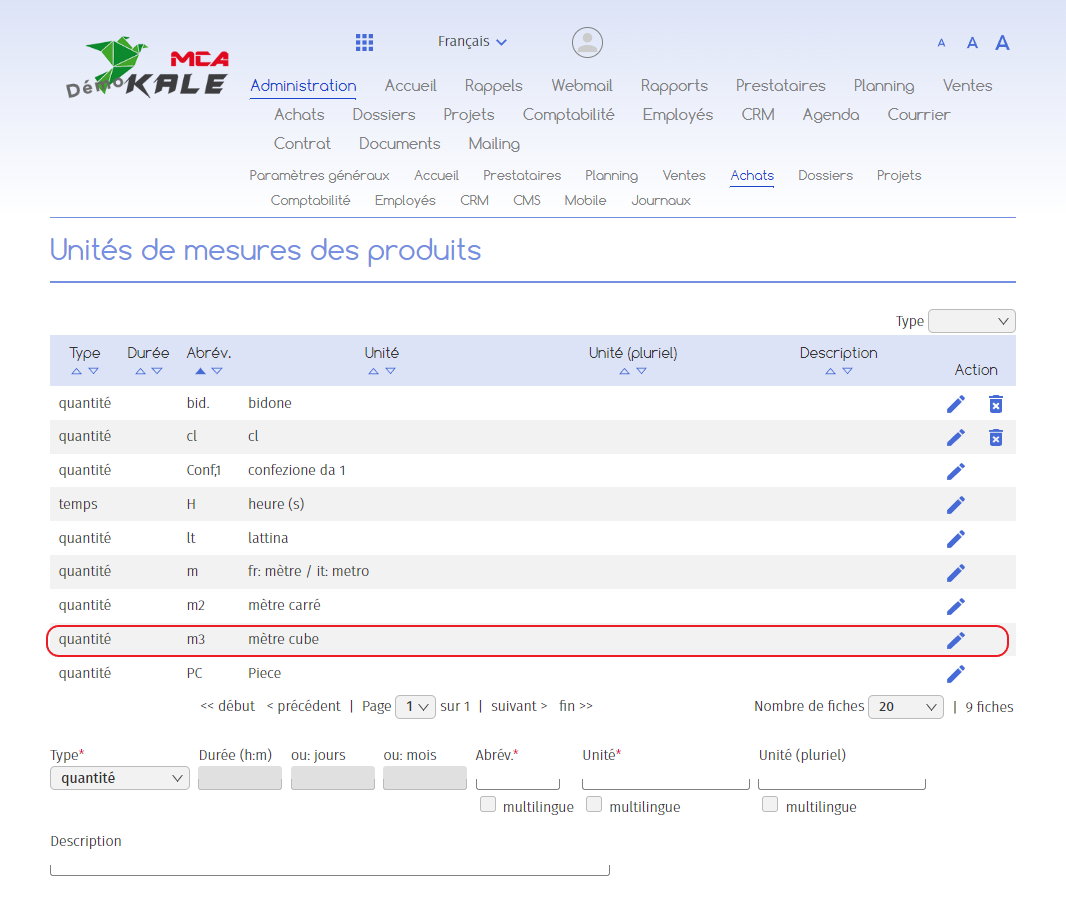Ajouter une unité de mesure (produits)
Ce chapitre vous explique comment ajouter une unité de mesure (mètre carré, heure, litre, bidon, etc.) pour vos produits.
1. Ajouter une unité de mesure
Pour créer une nouvelle unité de mesure dans le logiciel, allez dans le menu « Administration », puis « Achats » et dans la section « Paramètres Produits », cliquez sur « Unités de mesure ».
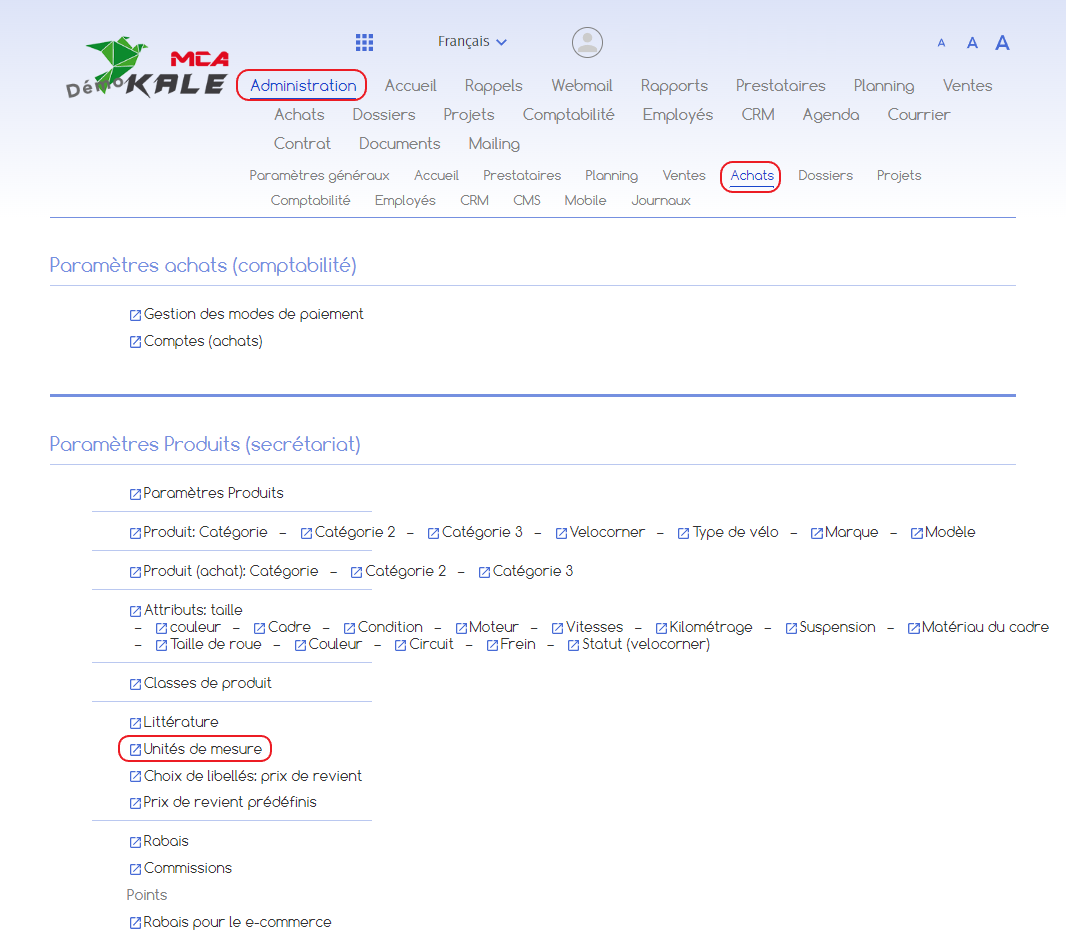
Vous arrivez sur une nouvelle page, avec un tableau listant les éventuelles unités de mesure déjà paramétrées.
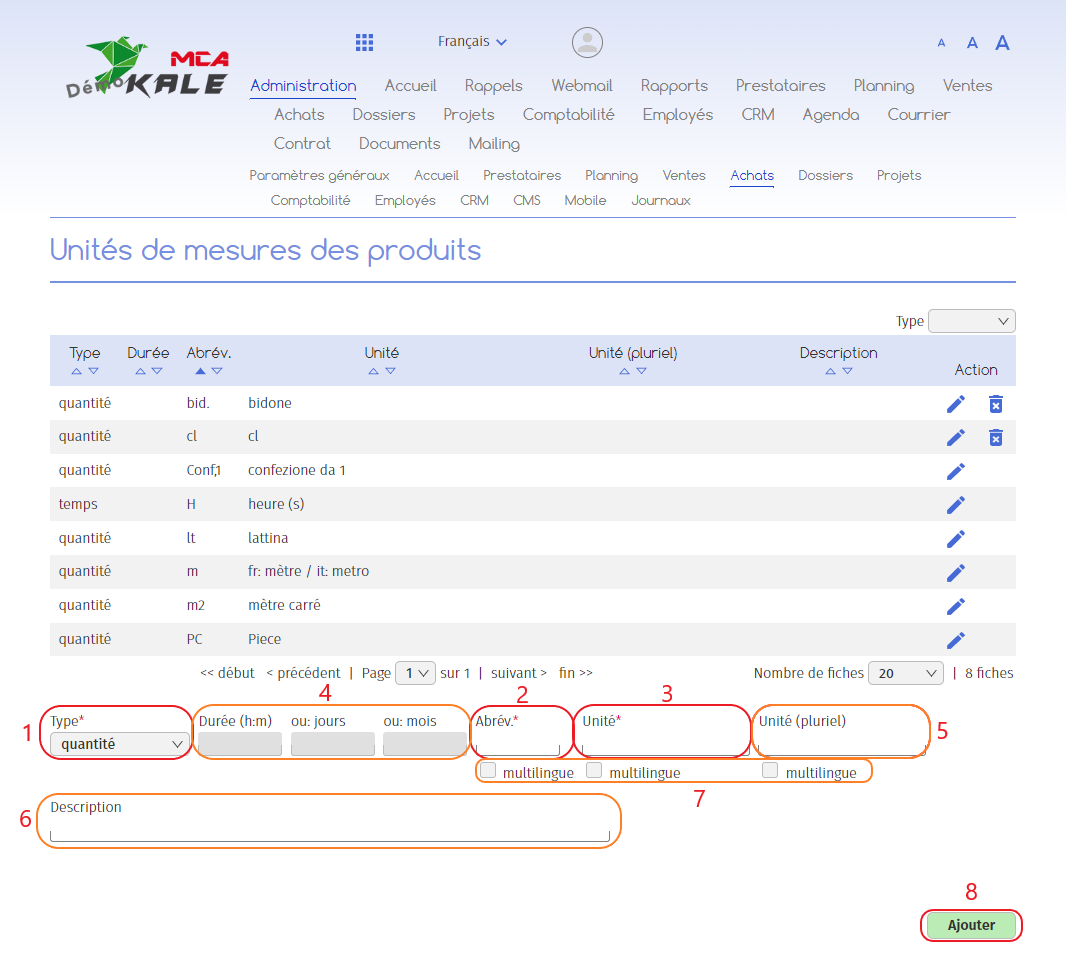
1. Spécifiez le type d’unité à ajouter (quantité ou temps) ;
2. Attribuez à l’unité une abréviation. Par exemple, si nous souhaitons ajouter les mètres cubes comme unité, nous indiquerons « m3 » ;
3. Attribuez à l’unité un nom. Par exemple, si nous souhaitons ajouter les mètres cubes comme unité, nous indiquerons « mètre cube » ;
4. Optionnel : si vous choisissez une unité de temps, vous pouvez faire correspondre l’unité à un nombre de jours, de mois ou une certaine durée ;
5. Optionnel : vous pouvez indiquer le nom de l’unité au pluriel (« mètres cubes ») ;
6. Optionnel : si vous désirez traduire le nom de de l’unité, l’abréviation, etc. en d’autres langues, cochez l’option multilingue et remplissez les champs de traduction ;
7. Optionnel : si nécessaire, vous pouvez ajouter une description à l’unité ;
8. Cliquez sur « Ajouter ».
La nouvelle unité de mesure est créée.